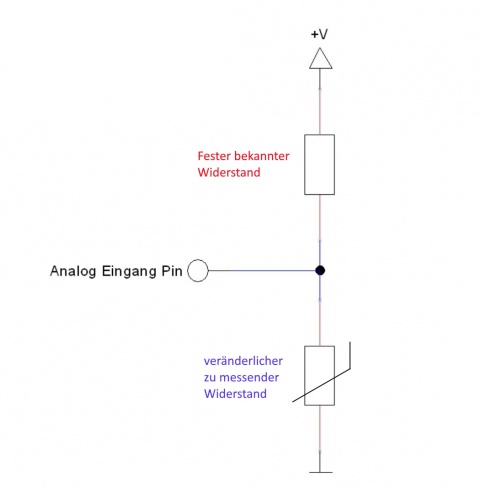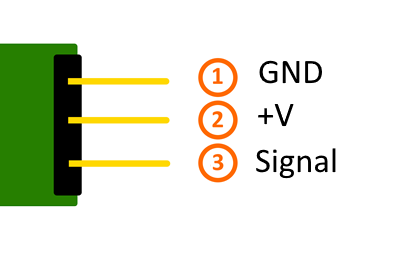KY-018 Fotowiderstand Modul: Unterschied zwischen den Versionen
Aus Linkerkit.de
(→Technische Daten / Kurzbeschreibung) |
|||
| (2 dazwischenliegende Versionen des gleichen Benutzers werden nicht angezeigt) | |||
| Zeile 1: | Zeile 1: | ||
==Bild== | ==Bild== | ||
| − | [[Datei:ky-018.jpg | + | [[Datei:ky-018.jpg|none|358x358px]] |
==Technische Daten / Kurzbeschreibung== | ==Technische Daten / Kurzbeschreibung== | ||
| Zeile 13: | Zeile 13: | ||
==Codebeispiel Arduino== | ==Codebeispiel Arduino== | ||
| − | + | Das Programm misst den aktuellen Spannungswert am Sensor, berechnet aus diesen und dem bekannten Serienwiderstand den aktuellen Widerstandswert des Sensors und gibt die Ergebnisse auf der serielle Ausgabe aus. | |
| − | int sensorPin = A5; // | + | <pre class="brush:cpp">int sensorPin = A5; // Hier wird der Eingangs-Pin deklariert |
| − | + | ||
| − | + | // Serielle Ausgabe in 9600 Baud | |
| − | void setup() { | + | void setup() |
| − | + | { | |
| − | + | Serial.begin(9600); | |
} | } | ||
| − | void loop() { | + | |
| − | + | // Das Programm misst den aktuellen Spannungswert am Sensor, | |
| − | + | // berechnet aus diesen und dem bekannten Serienwiderstand den aktuellen | |
| − | + | // Widerstandswert des Sensors und gibt die Ergebnisse auf der serielle Ausgabe aus | |
| − | + | ||
| − | + | void loop() | |
| − | + | { | |
| + | // Aktueller Spannungswert wird gemessen... | ||
| + | int rawValue = analogRead(sensorPin); | ||
| + | float voltage = rawValue * (5.0/1023) * 1000; | ||
| + | |||
| + | float resitance = 10000 * ( voltage / ( 5000.0 - voltage) ); | ||
| + | |||
| + | // ... und hier auf die serielle Schnittstelle ausgegeben | ||
| + | Serial.print("Spannungswert:"); Serial.print(voltage); Serial.print("mV"); | ||
| + | Serial.print(", Widerstandswert:"); Serial.print(resitance); Serial.println("Ohm"); | ||
| + | Serial.println("---------------------------------------"); | ||
| + | |||
| + | delay(500); | ||
} | } | ||
| + | |||
| + | </pre> | ||
| + | |||
| + | '''Anschlussbelegung Arduino:''' | ||
| + | |||
| + | {| style="height: 58px; padding-left: 30px;" width="228" | ||
| + | |- | ||
| + | ||Sensor GND | ||
| + | ||= | ||
| + | ||[Pin GND] | ||
| + | |- | ||
| + | ||Sensor +V | ||
| + | ||= | ||
| + | ||[Pin 5V] | ||
| + | |- | ||
| + | ||Sensor Signal | ||
| + | ||= | ||
| + | ||[Pin A5] | ||
| + | |} | ||
| + | |||
| + | '''Beispielprogramm Download''' | ||
| + | |||
| + | [[Medium:Single_Analog_Sensor.zip|Single_Analog_Sensor.zip]] | ||
| + | |||
| + | ==Codebeispiel Raspberry Pi== | ||
| + | <span style="color: #ff6600;">!! <span style="color: #ff0000;">Achtung</span> !! <span style="color: #99cc00;">Analoger Sensor</span> !! <span style="color: #ff0000;">Achtung</span> !!</span> | ||
| + | |||
| + | Der Raspberry Pi besitzt im Gegensatz zum Arduino keine analogen Eingänge bzw. es ist kein ADC (analog digital Converter) im Chip des Raspberry Pi's integriert. Dies schränkt den Raspberry Pi ein, wenn man Sensoren einsetzen möchte, wo nicht digital Werte ausgegeben werden [Spannungswert überschritten -> digital EIN | Spannungswert unterschritten -> digital AUS | Beispiel: Knopf gedrückt [<span style="color: #99cc00;">EIN</span>] Knopf losgelassen [<span style="color: #ff0000;">AUS</span>]], sondern es sich hier um einen kontinuierlichen veränderlichen Wert handeln sollte (Beispiel: Potentiometer -> Andere Position = Anderer Spannungswert) | ||
| + | |||
| + | Um diese Problematik zu umgehen, besitzt unser ''Sensorkit X40'' mit dem '''KY-053''' ein Modul mit 16 Bit genauen ADC, welches Sie am Raspberry nutzen können, um diesen um 4 analoge Eingänge erweitern zu können. Dieses wird per I2C an den Raspberry Pi angeschlossen, übernimmt die analoge Messung und gibt den Wert digital an den Raspberry Pi weiter. | ||
| + | |||
| + | Somit empfehlen wir, bei analogen Sensoren dieses Sets das KY-053 Modul mit dem besagten ADC dazwischenzuschalten. Nähere Informationen finden Sie auf der Informationsseite zum [[KY-053 Analog Digital Converter|'''KY-053''' Analog Digital Converter]] | ||
| + | |||
| + | <span style="color: #ff6600;">!! <span style="color: #ff0000;">Achtung</span> !! <span style="color: #99cc00;">Analoger Sensor</span> !! <span style="color: #ff0000;">Achtung</span> !!</span> | ||
| + | |||
| + | Das Programm nutzt zur Ansteuerung des ADS1115 ADC die entsprechenden ADS1x15 und I2C Python-Libraries der Firma Adafruit. Diese wurden unter dem folgenden Link [[https://github.com/adafruit/Adafruit-Raspberry-Pi-Python-Code https://github.com/adafruit/Adafruit-Raspberry-Pi-Python-Code]] unter der BSD-Lizenz [[https://opensource.org/licenses/BSD-3-Clause Link]] veröffentlicht. Die benötigten Libraries sind im unteren Download-Paket enthalten. | ||
| + | |||
| + | Das Programm misst den aktuellen Spannungswert am Sensor, berechnet aus diesen und dem bekannten Serienwiderstand den aktuellen Widerstandswert des Sensors und gibt die Ergebnisse auf der serielle Ausgabe aus. | ||
| + | |||
| + | <pre class="brush:py"> | ||
| + | # coding=utf-8 | ||
| + | #!/usr/bin/python | ||
| + | |||
| + | |||
| + | ############################################################################################################# | ||
| + | ### Copyright by Joy-IT | ||
| + | ### Published under Creative Commons Attribution-NonCommercial-ShareAlike 3.0 Unported License | ||
| + | ### Commercial use only after permission is requested and granted | ||
| + | ### | ||
| + | ### Single Analog Sensor - Raspberry Pi Python Code Example | ||
| + | ### | ||
| + | ############################################################################################################# | ||
| + | |||
| + | |||
| + | # Dieser Code nutzt die ADS1115 und die I2C Python Library fuer den Raspberry Pi | ||
| + | # Diese ist unter folgendem Link unter der BSD Lizenz veroeffentlicht | ||
| + | # [https://github.com/adafruit/Adafruit-Raspberry-Pi-Python-Code] | ||
| + | from Adafruit_ADS1x15 import ADS1x15 | ||
| + | from time import sleep | ||
| + | |||
| + | # Weitere benoetigte Module werden importiert und eingerichtet | ||
| + | import time, signal, sys, os, math | ||
| + | import RPi.GPIO as GPIO | ||
| + | GPIO.setmode(GPIO.BCM) | ||
| + | GPIO.setwarnings(False) | ||
| + | |||
| + | # Benutzte Variablen werden initialisiert | ||
| + | delayTime = 0.2 | ||
| + | voltageMax = 3300 # maximal möglicher Spannungswert am ADC | ||
| + | |||
| + | # Adresszuweisung ADS1x15 ADC | ||
| + | |||
| + | ADS1015 = 0x00 # 12-bit ADC | ||
| + | ADS1115 = 0x01 # 16-bit | ||
| + | |||
| + | # Verstaerkung (Gain) wird ausgewaehlt | ||
| + | gain = 4096 # +/- 4.096V | ||
| + | # gain = 2048 # +/- 2.048V | ||
| + | # gain = 1024 # +/- 1.024V | ||
| + | # gain = 512 # +/- 0.512V | ||
| + | # gain = 256 # +/- 0.256V | ||
| + | |||
| + | # Abtasterate des ADC (SampleRate) wird ausgewaehlt | ||
| + | # sps = 8 # 8 Samples pro Sekunde | ||
| + | # sps = 16 # 16 Samples pro Sekunde | ||
| + | # sps = 32 # 32 Samples pro Sekunde | ||
| + | # sps = 64 # 64 Samples pro Sekunde | ||
| + | # sps = 128 # 128 Samples pro Sekunde | ||
| + | sps = 250 # 250 Samples pro Sekunde | ||
| + | # sps = 475 # 475 Samples pro Sekunde | ||
| + | # sps = 860 # 860 Samples pro Sekunde | ||
| + | |||
| + | # ADC-Channel (1-4) wird ausgewaehlt | ||
| + | adc_channel = 0 # Channel 0 | ||
| + | # adc_channel = 1 # Channel 1 | ||
| + | # adc_channel = 2 # Channel 2 | ||
| + | # adc_channel = 3 # Channel 3 | ||
| + | |||
| + | # Hier wird der ADC initialisiert - beim KY-053 verwendeten ADC handelt es sich um einen ADS1115 Chipsatz | ||
| + | adc = ADS1x15(ic=ADS1115) | ||
| + | |||
| + | ############################################################################################################# | ||
| + | |||
| + | # ######## | ||
| + | # Hauptprogrammschleife | ||
| + | # ######## | ||
| + | # Das Programm misst mit Hilfe des ADS1115 ADC den aktuellen Spannungswert am ADC, berechnet aus diesem | ||
| + | # und den bekannten Widerstandswert des Serien-Vorwiderstands den aktuellen Widerstandwert des Sensors | ||
| + | # und gibt diese in der Konsole aus. | ||
| + | |||
| + | try: | ||
| + | while True: | ||
| + | #Aktueller Wert wird aufgenommen,... | ||
| + | voltage = adc.readADCSingleEnded(adc_channel, gain, sps) | ||
| + | |||
| + | # ... der Widerstand wird berechnet... | ||
| + | resitance = 10000 * voltage/(voltageMax - voltage) | ||
| + | |||
| + | # ... und beides hier in die Konsole ausgegeben | ||
| + | print "Spannungswert:", voltage,"mV, Widerstand:", resitance,"Ω" | ||
| + | print "---------------------------------------" | ||
| + | |||
| + | # Delay | ||
| + | time.sleep(delayTime) | ||
| + | |||
| + | |||
| + | |||
| + | except KeyboardInterrupt: | ||
| + | GPIO.cleanup() | ||
| + | |||
| + | </pre> | ||
| + | |||
| + | '''Anschlussbelegung Raspberry Pi:''' | ||
| + | |||
| + | Sensor | ||
| + | |||
| + | {| style="height: 85px; padding-left: 30px;" width="441" | ||
| + | |- | ||
| + | ||GND | ||
| + | ||= | ||
| + | ||GND | ||
| + | ||[Pin 06 (RPi)] | ||
| + | |- | ||
| + | ||+V | ||
| + | ||= | ||
| + | ||3,3V | ||
| + | ||[Pin 01 (RPi)] | ||
| + | |- | ||
| + | ||analoges Signal | ||
| + | ||= | ||
| + | ||Analog 0 | ||
| + | ||[Pin A0 (ADS1115 - KY-053)] | ||
| + | |} | ||
| + | |||
| + | ADS1115 - KY-053: | ||
| + | |||
| + | {| style="height: 127px; padding-left: 30px;" width="436" | ||
| + | |- | ||
| + | ||VDD | ||
| + | ||= | ||
| + | ||3,3V | ||
| + | ||[Pin 17] | ||
| + | |- | ||
| + | ||GND | ||
| + | ||= | ||
| + | ||Masse | ||
| + | ||[Pin 09] | ||
| + | |- | ||
| + | ||SCL | ||
| + | ||= | ||
| + | ||GPIO03 / SCL | ||
| + | ||[Pin 05] | ||
| + | |- | ||
| + | ||SDA | ||
| + | ||= | ||
| + | ||GPIO02 / SDA | ||
| + | ||[Pin 03] | ||
| + | |- | ||
| + | ||A0 | ||
| + | ||= | ||
| + | ||s.o. | ||
| + | ||[Sensor: analoges Signal] | ||
| + | |} | ||
| + | |||
| + | '''Beispielprogramm Download''' | ||
| + | |||
| + | [[Medium:RPi_Single_Analog_Sensor.zip|RPi_Single_Analog_Sensor.zip]] | ||
| + | |||
| + | Zu starten mit dem Befehl: | ||
| + | |||
| + | <pre class="brush:bash">sudo python RPi_Single_Analog_Sensor.py | ||
</pre> | </pre> | ||
Aktuelle Version vom 8. April 2016, 12:50 Uhr
Inhaltsverzeichnis
Bild
Technische Daten / Kurzbeschreibung
Beinhaltet einen LDR-Widerstand, dessen Widerstandswert bei hellerer Umgebung kleiner wird.
Dieser Widerstand lässt sich mit Hilfe eines Spannungsteilers bestimmen, wo sich eine bekannte Spannung über einen bekannten und einen unbekannten (veränderlichen) Widerstand aufteilt. Mittels dieser gemessenen Spannung lässt sich dann der Widerstand berechnen - die genaue Berechnung ist in den unten stehenden Codebeispielen enthalten.
Pin-Belegung
Codebeispiel Arduino
Das Programm misst den aktuellen Spannungswert am Sensor, berechnet aus diesen und dem bekannten Serienwiderstand den aktuellen Widerstandswert des Sensors und gibt die Ergebnisse auf der serielle Ausgabe aus.
int sensorPin = A5; // Hier wird der Eingangs-Pin deklariert
// Serielle Ausgabe in 9600 Baud
void setup()
{
Serial.begin(9600);
}
// Das Programm misst den aktuellen Spannungswert am Sensor,
// berechnet aus diesen und dem bekannten Serienwiderstand den aktuellen
// Widerstandswert des Sensors und gibt die Ergebnisse auf der serielle Ausgabe aus
void loop()
{
// Aktueller Spannungswert wird gemessen...
int rawValue = analogRead(sensorPin);
float voltage = rawValue * (5.0/1023) * 1000;
float resitance = 10000 * ( voltage / ( 5000.0 - voltage) );
// ... und hier auf die serielle Schnittstelle ausgegeben
Serial.print("Spannungswert:"); Serial.print(voltage); Serial.print("mV");
Serial.print(", Widerstandswert:"); Serial.print(resitance); Serial.println("Ohm");
Serial.println("---------------------------------------");
delay(500);
}
Anschlussbelegung Arduino:
| Sensor GND | = | [Pin GND] |
| Sensor +V | = | [Pin 5V] |
| Sensor Signal | = | [Pin A5] |
Beispielprogramm Download
Codebeispiel Raspberry Pi
!! Achtung !! Analoger Sensor !! Achtung !!
Der Raspberry Pi besitzt im Gegensatz zum Arduino keine analogen Eingänge bzw. es ist kein ADC (analog digital Converter) im Chip des Raspberry Pi's integriert. Dies schränkt den Raspberry Pi ein, wenn man Sensoren einsetzen möchte, wo nicht digital Werte ausgegeben werden [Spannungswert überschritten -> digital EIN | Spannungswert unterschritten -> digital AUS | Beispiel: Knopf gedrückt [EIN] Knopf losgelassen [AUS]], sondern es sich hier um einen kontinuierlichen veränderlichen Wert handeln sollte (Beispiel: Potentiometer -> Andere Position = Anderer Spannungswert)
Um diese Problematik zu umgehen, besitzt unser Sensorkit X40 mit dem KY-053 ein Modul mit 16 Bit genauen ADC, welches Sie am Raspberry nutzen können, um diesen um 4 analoge Eingänge erweitern zu können. Dieses wird per I2C an den Raspberry Pi angeschlossen, übernimmt die analoge Messung und gibt den Wert digital an den Raspberry Pi weiter.
Somit empfehlen wir, bei analogen Sensoren dieses Sets das KY-053 Modul mit dem besagten ADC dazwischenzuschalten. Nähere Informationen finden Sie auf der Informationsseite zum KY-053 Analog Digital Converter
!! Achtung !! Analoger Sensor !! Achtung !!
Das Programm nutzt zur Ansteuerung des ADS1115 ADC die entsprechenden ADS1x15 und I2C Python-Libraries der Firma Adafruit. Diese wurden unter dem folgenden Link [https://github.com/adafruit/Adafruit-Raspberry-Pi-Python-Code] unter der BSD-Lizenz [Link] veröffentlicht. Die benötigten Libraries sind im unteren Download-Paket enthalten.
Das Programm misst den aktuellen Spannungswert am Sensor, berechnet aus diesen und dem bekannten Serienwiderstand den aktuellen Widerstandswert des Sensors und gibt die Ergebnisse auf der serielle Ausgabe aus.
# coding=utf-8
#!/usr/bin/python
#############################################################################################################
### Copyright by Joy-IT
### Published under Creative Commons Attribution-NonCommercial-ShareAlike 3.0 Unported License
### Commercial use only after permission is requested and granted
###
### Single Analog Sensor - Raspberry Pi Python Code Example
###
#############################################################################################################
# Dieser Code nutzt die ADS1115 und die I2C Python Library fuer den Raspberry Pi
# Diese ist unter folgendem Link unter der BSD Lizenz veroeffentlicht
# [https://github.com/adafruit/Adafruit-Raspberry-Pi-Python-Code]
from Adafruit_ADS1x15 import ADS1x15
from time import sleep
# Weitere benoetigte Module werden importiert und eingerichtet
import time, signal, sys, os, math
import RPi.GPIO as GPIO
GPIO.setmode(GPIO.BCM)
GPIO.setwarnings(False)
# Benutzte Variablen werden initialisiert
delayTime = 0.2
voltageMax = 3300 # maximal möglicher Spannungswert am ADC
# Adresszuweisung ADS1x15 ADC
ADS1015 = 0x00 # 12-bit ADC
ADS1115 = 0x01 # 16-bit
# Verstaerkung (Gain) wird ausgewaehlt
gain = 4096 # +/- 4.096V
# gain = 2048 # +/- 2.048V
# gain = 1024 # +/- 1.024V
# gain = 512 # +/- 0.512V
# gain = 256 # +/- 0.256V
# Abtasterate des ADC (SampleRate) wird ausgewaehlt
# sps = 8 # 8 Samples pro Sekunde
# sps = 16 # 16 Samples pro Sekunde
# sps = 32 # 32 Samples pro Sekunde
# sps = 64 # 64 Samples pro Sekunde
# sps = 128 # 128 Samples pro Sekunde
sps = 250 # 250 Samples pro Sekunde
# sps = 475 # 475 Samples pro Sekunde
# sps = 860 # 860 Samples pro Sekunde
# ADC-Channel (1-4) wird ausgewaehlt
adc_channel = 0 # Channel 0
# adc_channel = 1 # Channel 1
# adc_channel = 2 # Channel 2
# adc_channel = 3 # Channel 3
# Hier wird der ADC initialisiert - beim KY-053 verwendeten ADC handelt es sich um einen ADS1115 Chipsatz
adc = ADS1x15(ic=ADS1115)
#############################################################################################################
# ########
# Hauptprogrammschleife
# ########
# Das Programm misst mit Hilfe des ADS1115 ADC den aktuellen Spannungswert am ADC, berechnet aus diesem
# und den bekannten Widerstandswert des Serien-Vorwiderstands den aktuellen Widerstandwert des Sensors
# und gibt diese in der Konsole aus.
try:
while True:
#Aktueller Wert wird aufgenommen,...
voltage = adc.readADCSingleEnded(adc_channel, gain, sps)
# ... der Widerstand wird berechnet...
resitance = 10000 * voltage/(voltageMax - voltage)
# ... und beides hier in die Konsole ausgegeben
print "Spannungswert:", voltage,"mV, Widerstand:", resitance,"Ω"
print "---------------------------------------"
# Delay
time.sleep(delayTime)
except KeyboardInterrupt:
GPIO.cleanup()
Anschlussbelegung Raspberry Pi:
Sensor
| GND | = | GND | [Pin 06 (RPi)] |
| +V | = | 3,3V | [Pin 01 (RPi)] |
| analoges Signal | = | Analog 0 | [Pin A0 (ADS1115 - KY-053)] |
ADS1115 - KY-053:
| VDD | = | 3,3V | [Pin 17] |
| GND | = | Masse | [Pin 09] |
| SCL | = | GPIO03 / SCL | [Pin 05] |
| SDA | = | GPIO02 / SDA | [Pin 03] |
| A0 | = | s.o. | [Sensor: analoges Signal] |
Beispielprogramm Download
Zu starten mit dem Befehl:
sudo python RPi_Single_Analog_Sensor.py